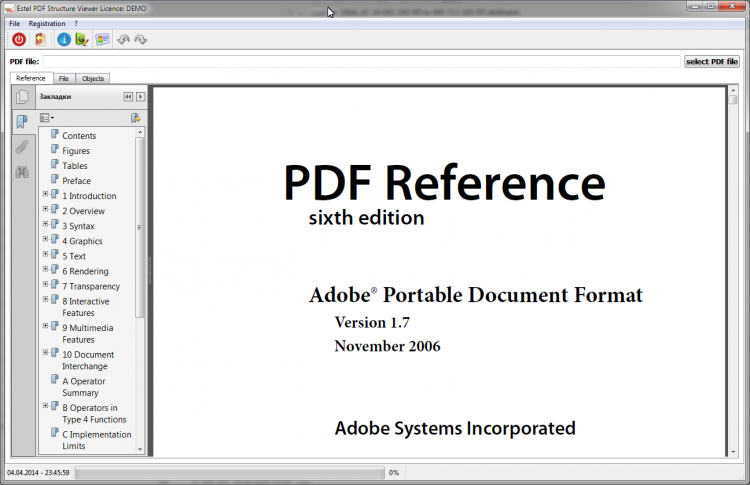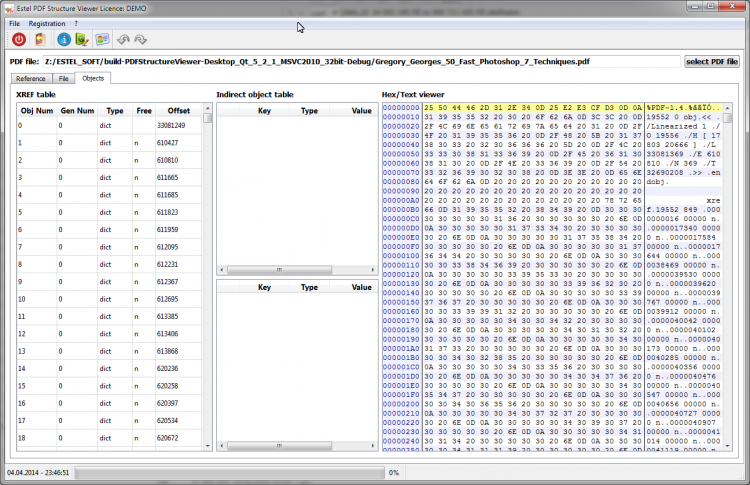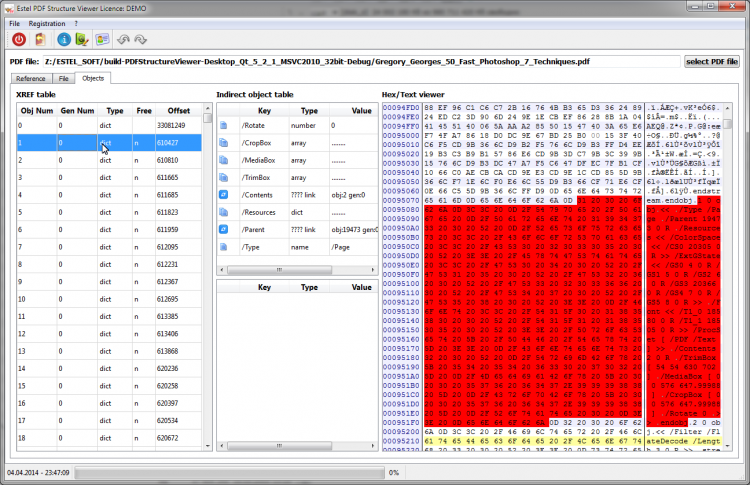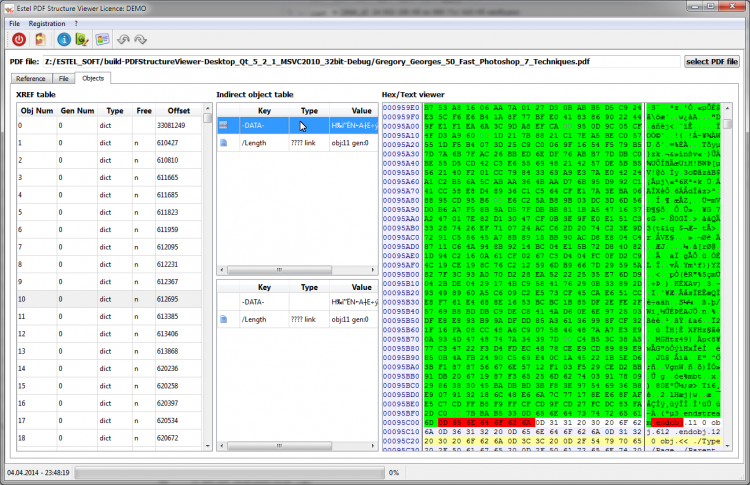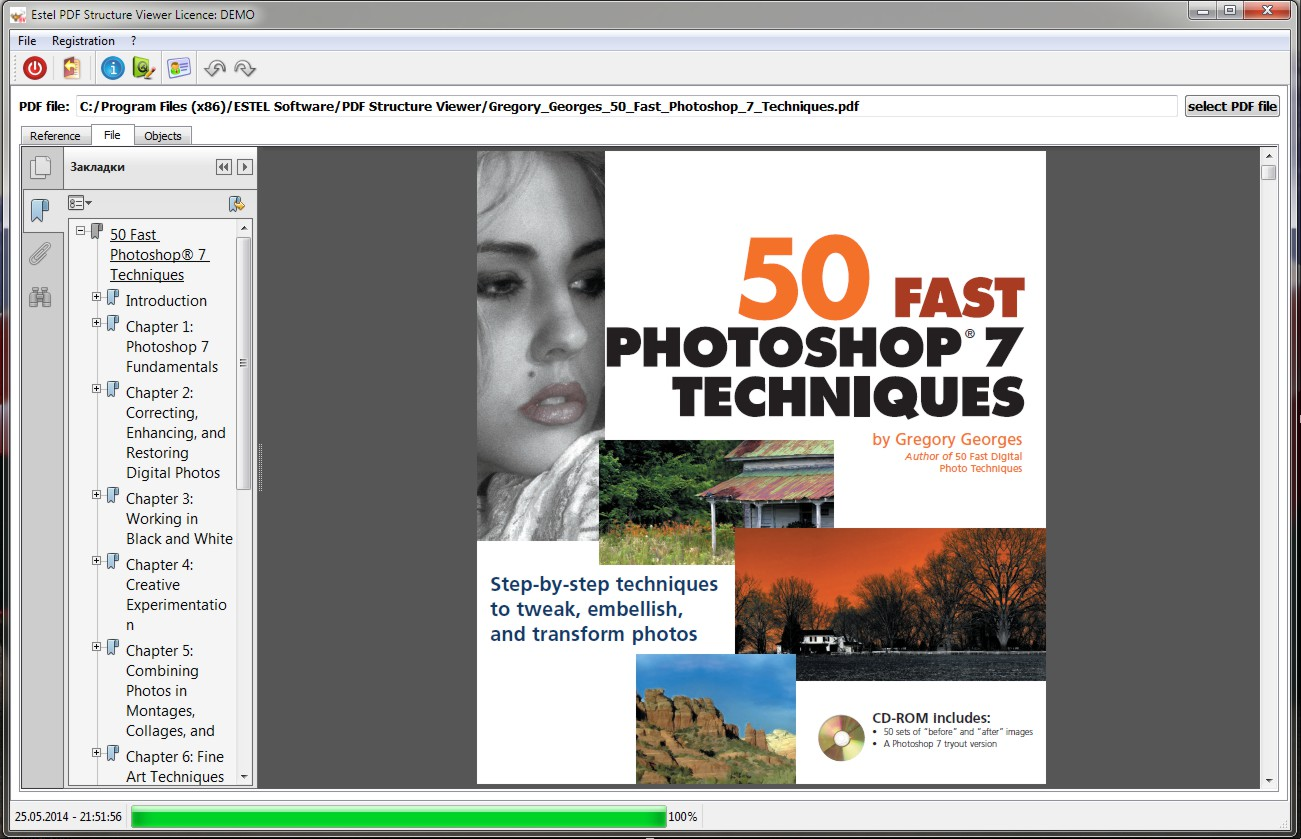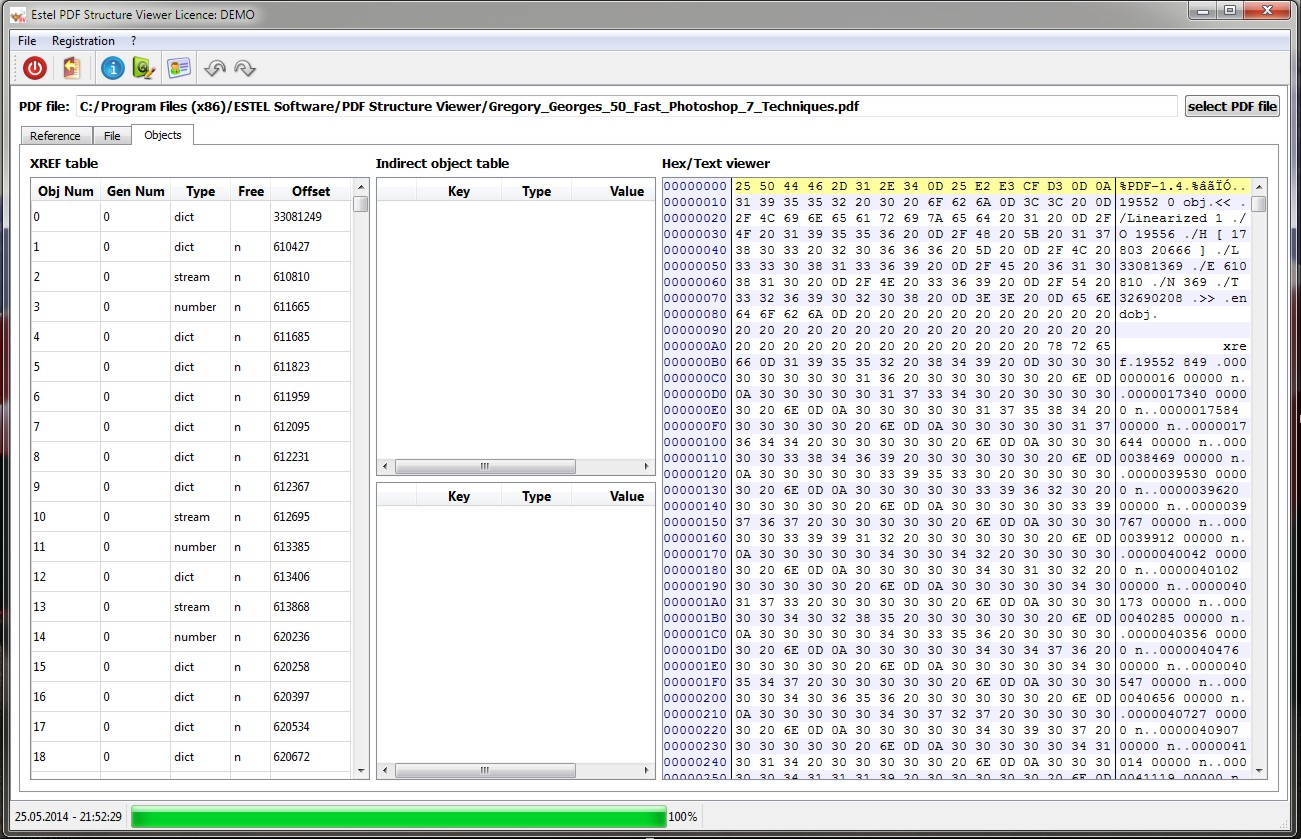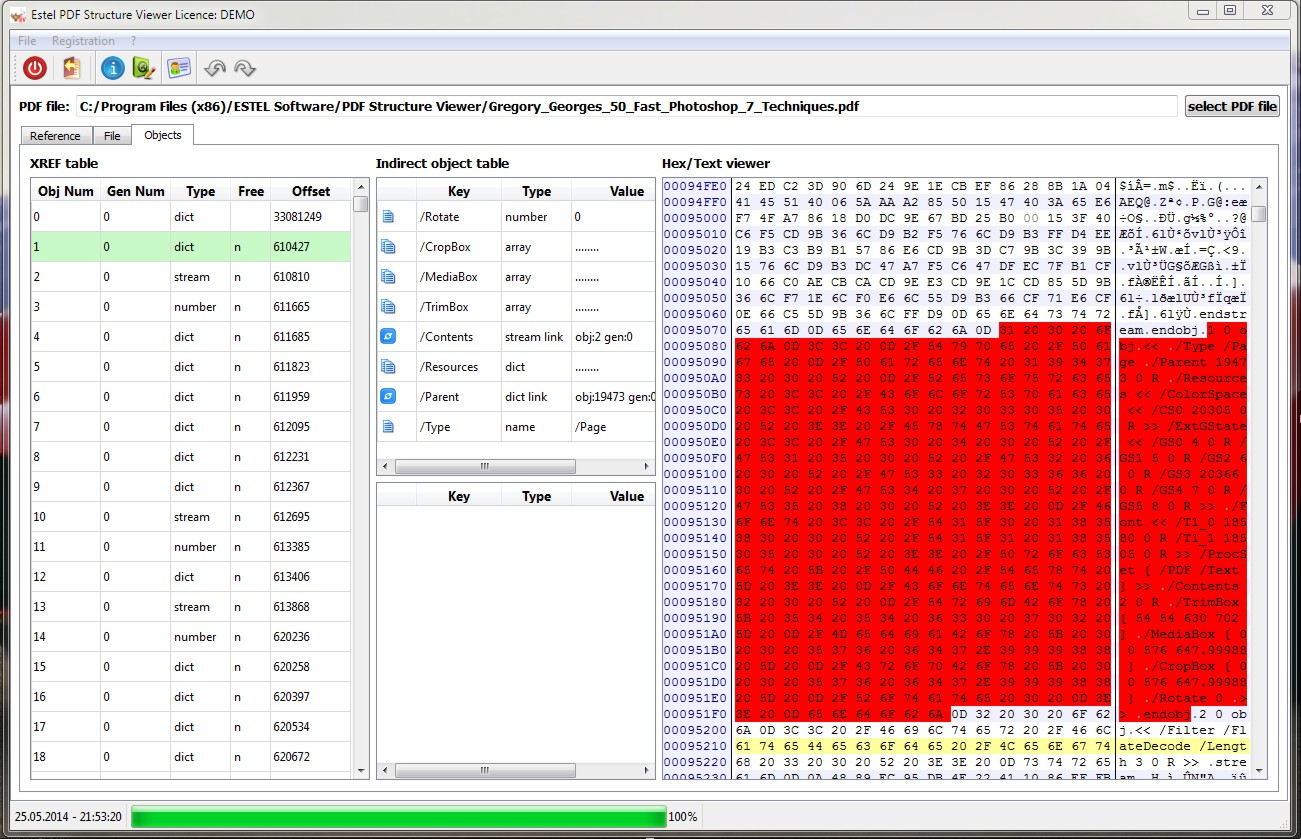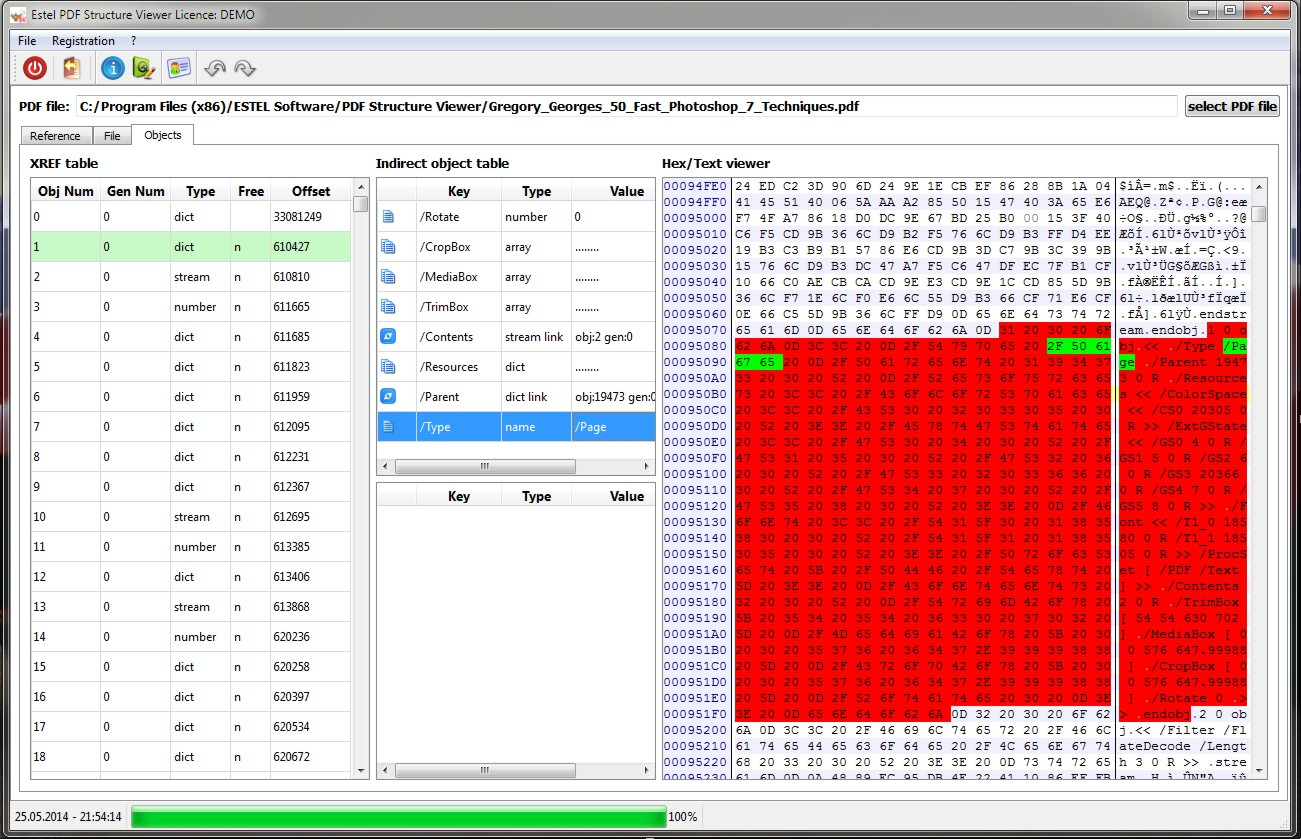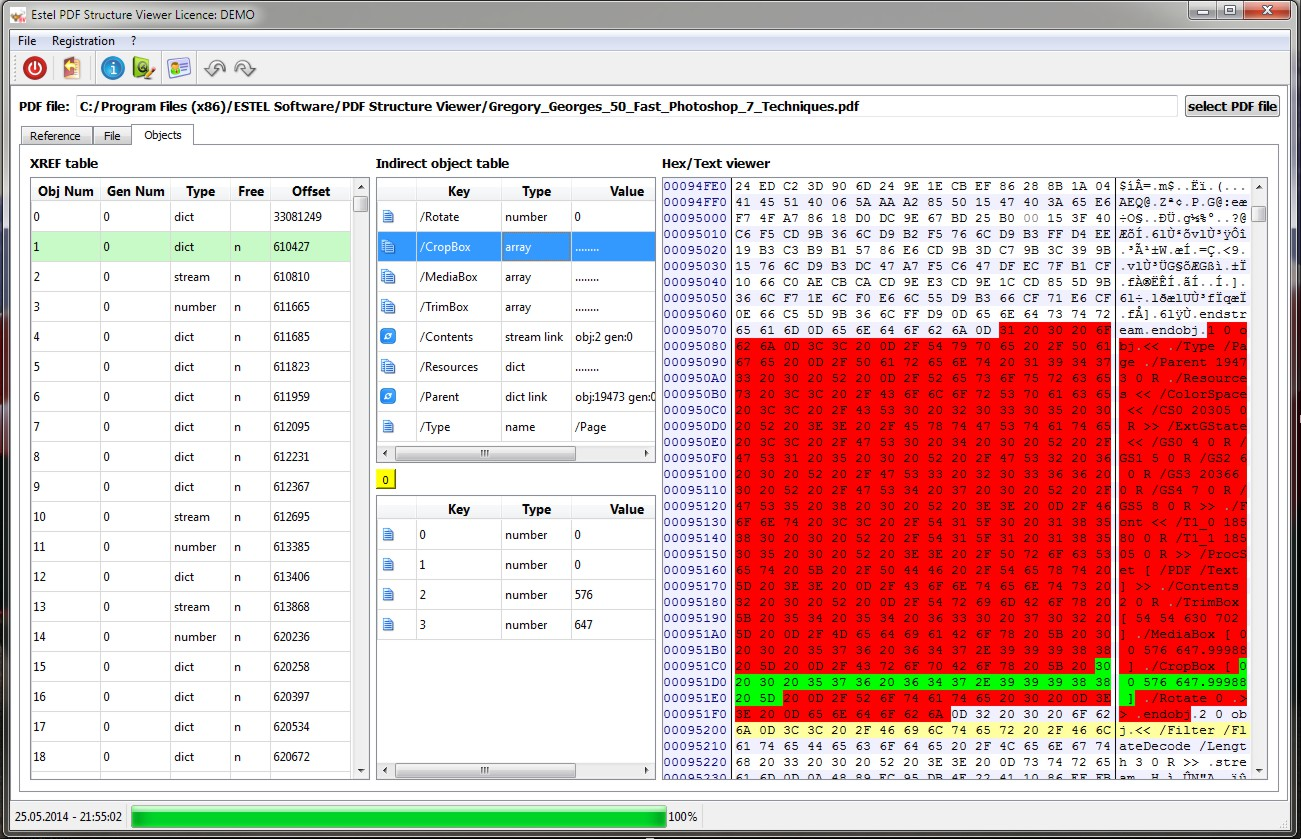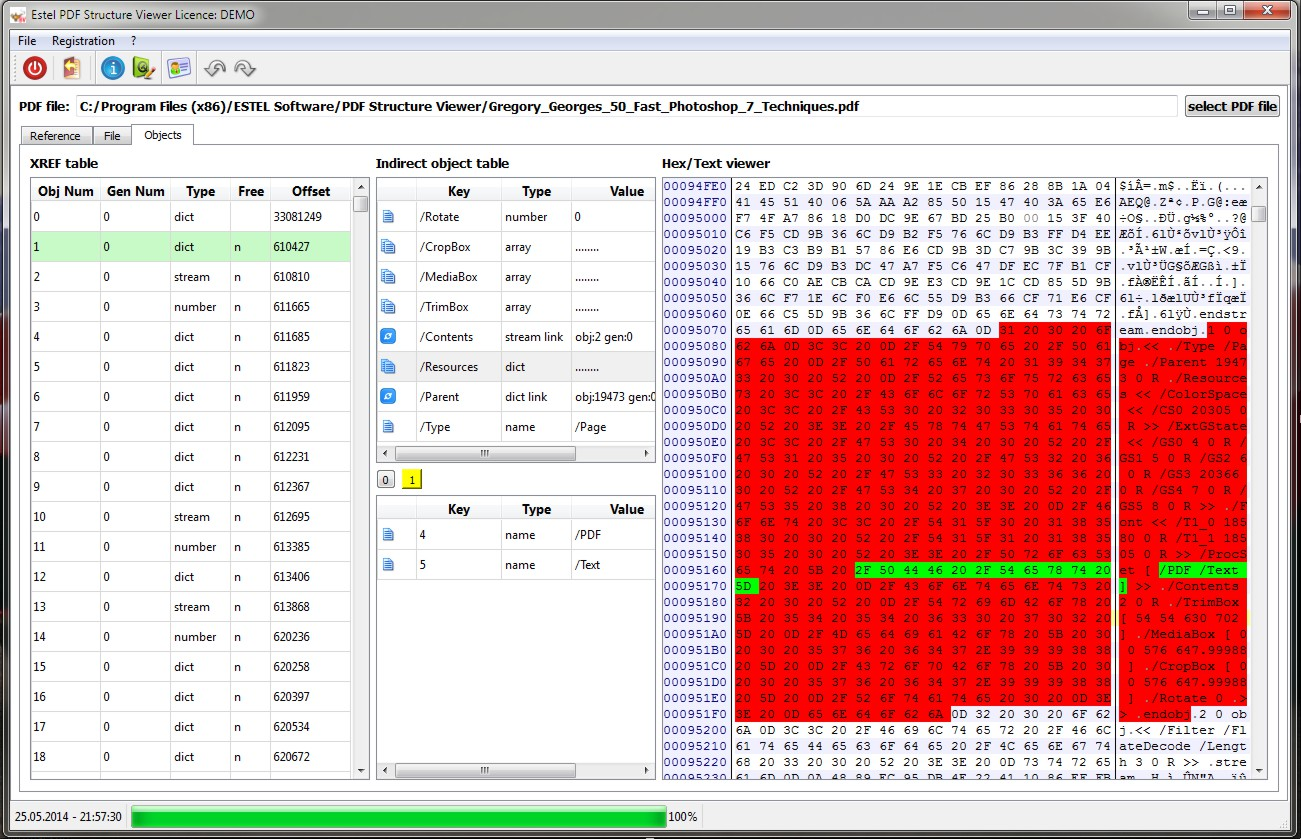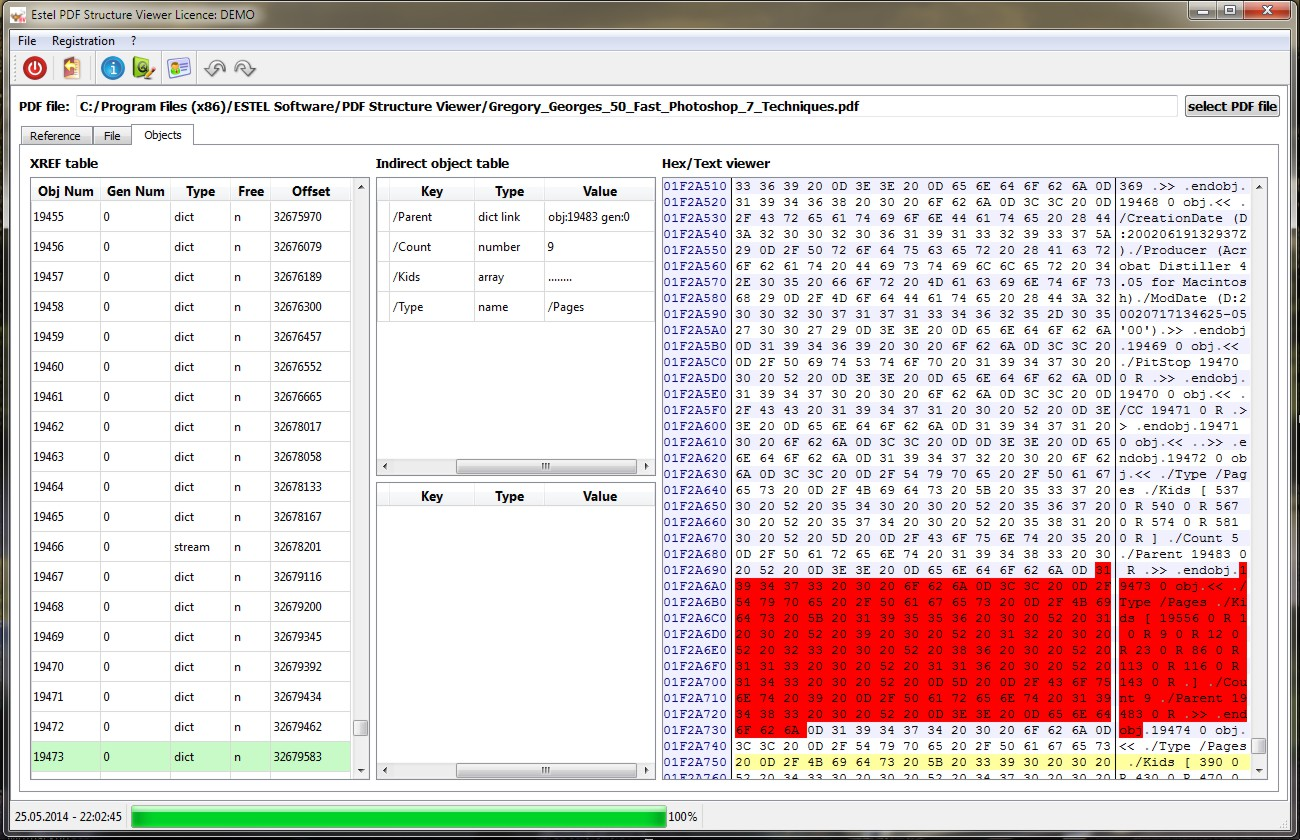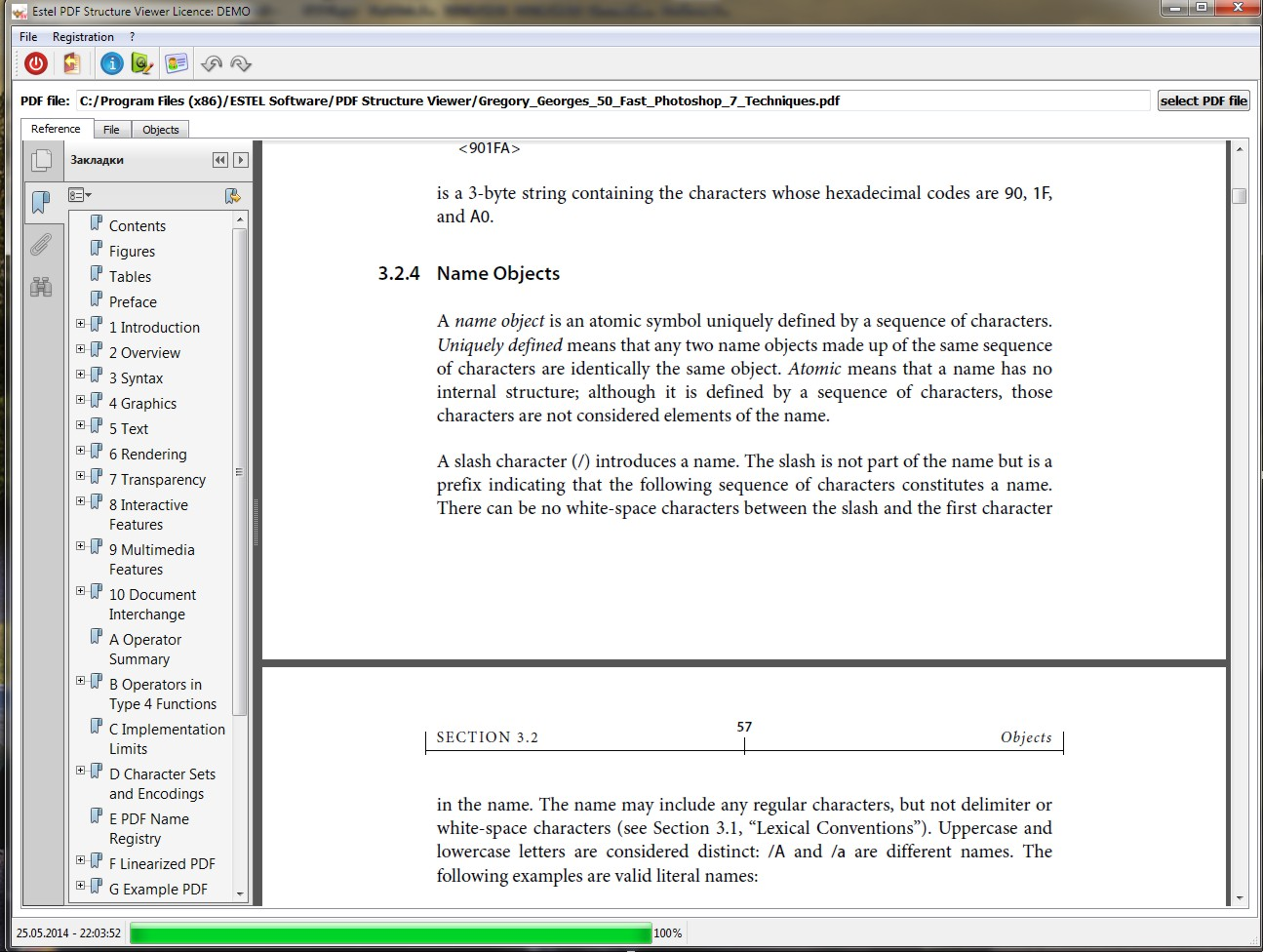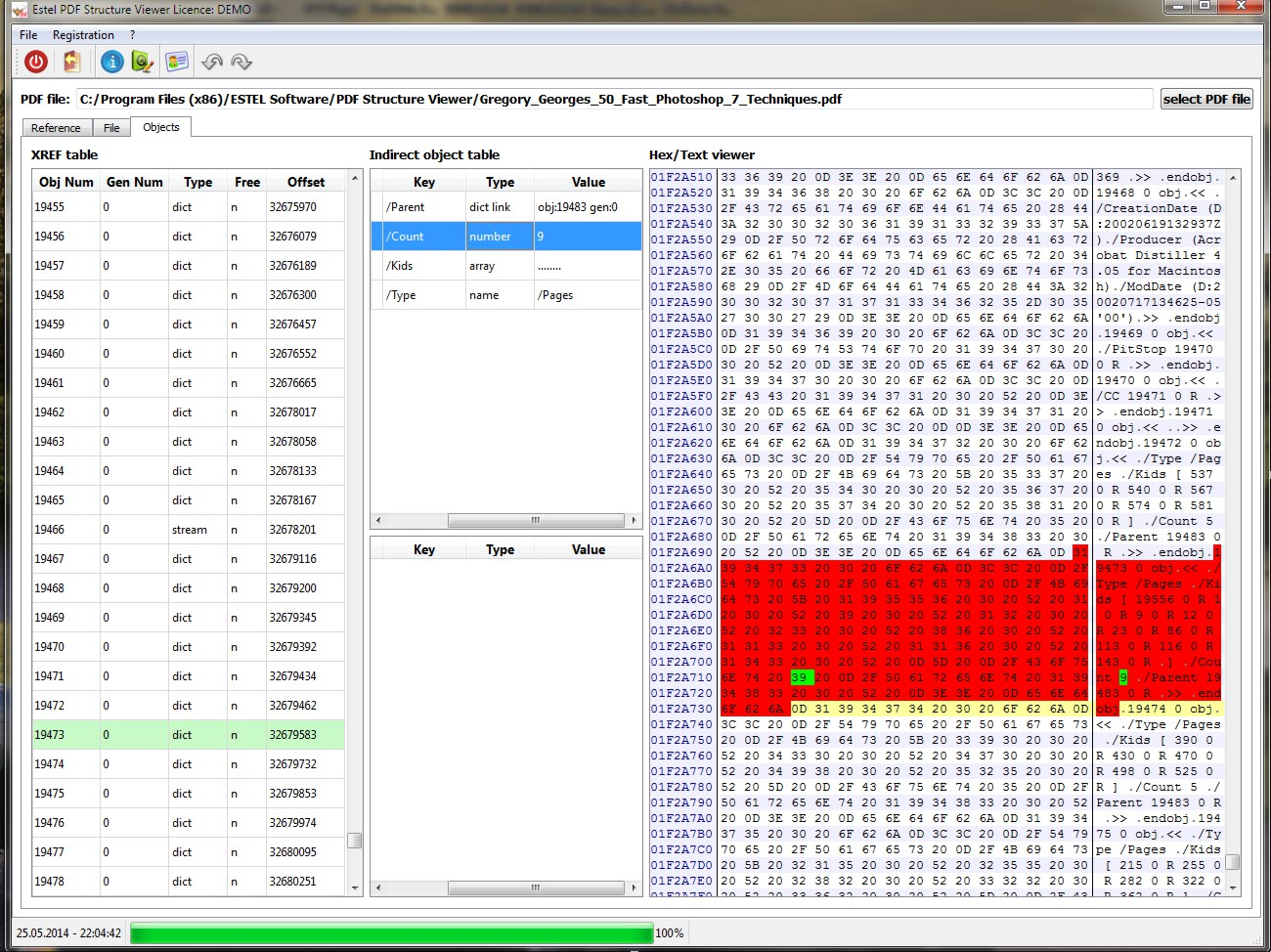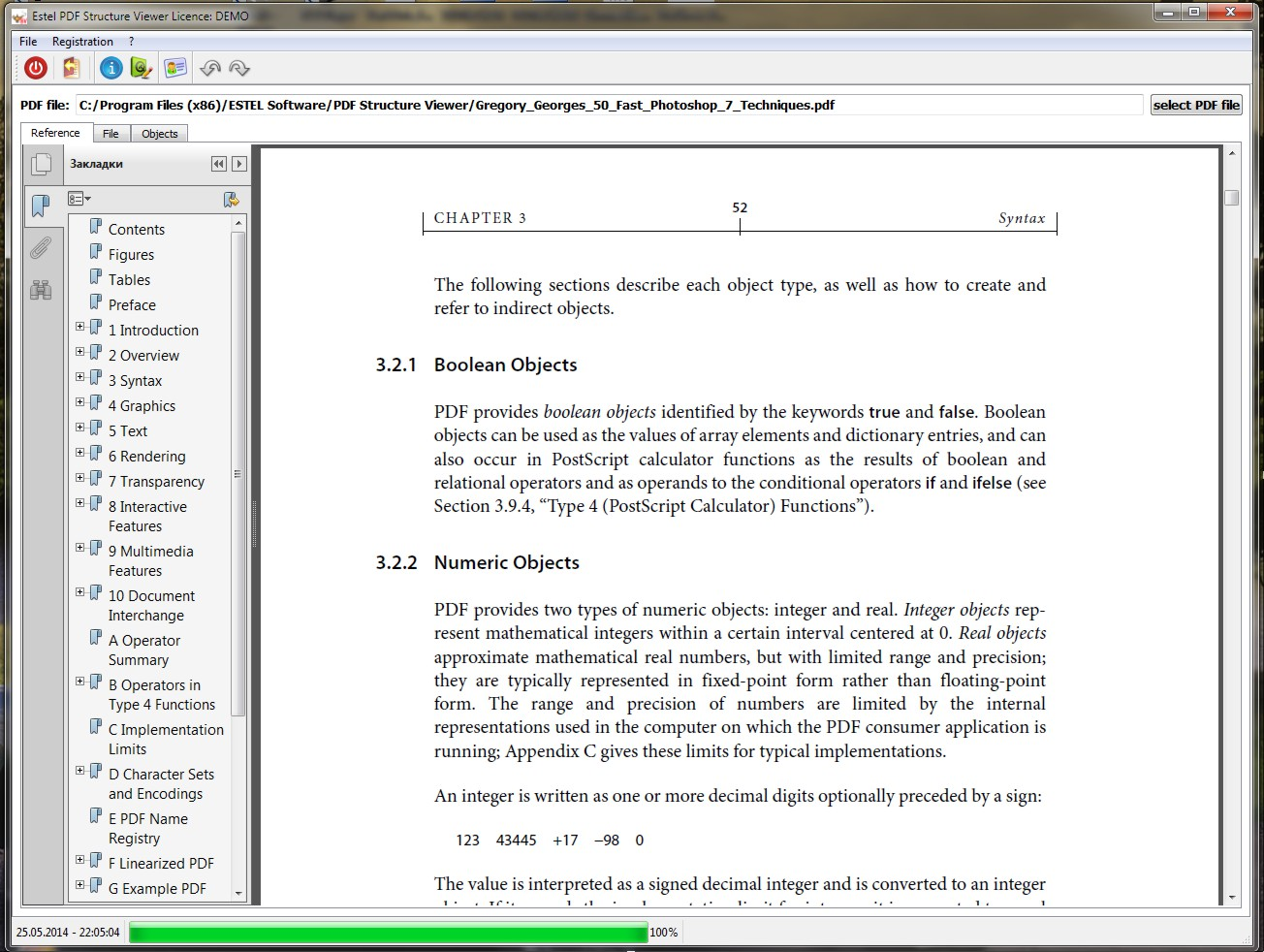PDF Structure Viewer
Estel Pdf Structure Viewer ist ein ausgezeichnetes Werkzeug für die Fachleute, die mit PDF bis zur 10. Version einschließlich arbeiten und ermöglicht das Betrachten der Struktur des Dokumentes auf dem Niveau der Objekte.Betrachten des Inhalts von den PDF-Dateien auf dem Niveau der Objekte kann außerordentlich kompliziert und sogar unmöglich sein. PDF ist ein Binärformat und die traditionellen Betrachter sind schlecht zum Betrachten der komplizierten Struktur der PDF-Datei geeignet. Außerdem kann der Datenstrom im PDF-Format in verschiedenen Formen kodiert und komprimiert werden, sodass das gewöhnliche Betrachten das Inhaltbetrachten nicht ermöglicht.Estel Pdf Structure Viewer automatisiert die Aufgabe des PDF-Betrachtens auf dem tiefen Niveau. Estel Pdf Structure Viewer ermöglicht das Betrachten der Objekte des tiefen Niveaus, wie z.B.: Wörterbücher, Vektoren, Ströme, Zahlen usw. Sie können nicht nur den Inhalt des Objektes sehen, sondern auch die Verhältnisse zwischen den Objekten erlernen, Sicherheitsparameter der Dokumente sehen. Einfache im Gebrauch und intuitiv begreifliche grafische Benutzeroberfläche ermöglicht die Synchronisierung der Lage des Objektes in der PDF-Datei und die schnelle Hilfe hinsichtlich dieses Objektes durch das Lesen der Seite des offiziellen Manuals des PDF-Formats, die auf dem Sonderregisterreiter dargestellt wird. Diese Information ist für einen Fachmann oder Entwickler der Programme für die Arbeit mit PDF sehr notwendig und nützlich und führt bestimmt zur schnellen Produktivitätssteigerung.
Die Oberfläche repräsentiert ein dreiseitiges tab. Bei der Wahl der untersuchten Datei wird es auf dem ersten Registerreiter dargestellt. Der zweite Registerreiter ist die Gesamtheit von mehreren Tabellen. Eine Tabelle dient zur Darstellung der Tabelle der XRef-Datei nach allen Dekodierungen und Mischungen. Bei dem Mausklick auf die Tabellenzeile wird in der zweiten Tabelle der Inhalt des angegebenen Objektes dekodiert und gleichzeitig die Lage des angegebenen Objektes in der PDF-Datei mittels der dritten Tabelle dargestellt. In dieser Tabelle wird das Objekt als Text oder Hexadezimalzahlensystem mit roter Markierung dargestellt. Mit anderen Farben werden andere Objekte markiert, die zum farblich hervorgehobenen Objekt gehören, wenn sie in der zweiten Tabelle mit der Maus markiert werden. Der dritte Registerreiter ist der Navigator in PDF Reference und zeigt die Seite des Manuals, wo das letzte markierte Objekt beschrieben ist. Solche Informationslage in der Oberfläche ermöglicht die möglichst vollständige Information über die Struktur der PDF-Objekte und über jedes Objekt individuell zu bekommen.Jetzt kaufen
- MyCommerce
- eSellerate
- SHARE-IT
- SWREG
- BMTMicro
- Rakuten Marketing
- NorthStar Solutions
- BlueSnap
PDF ist das populärste Format der Informationsübertragung und des Informationsaustausches. (http://www.adobe.com/devnet/pdf.html). Natürlich gibt es sehr viele Softwareentwickler, die ihre Ideen in die Arbeit mit diesem Format einbringen möchten. Ich habe auch beschlossen, dieses Format zu erlernen, um ein Thema für die Entwicklung meiner Programme zu finden. Ich denke, dass alle angehenden Erforscher des PDF-Formats wegen des Umfangs der Dokumentation zu diesem Thema schockiert sind. Beginnend mit PDF Reference (http://wwwimages.adobe.com/content/dam/Adobe/en/devnet/acrobat/pdfs/pdf_reference_1-7.pdf) enttäuscht die Dokumentation wegen ihres Umfangs sehr viele Entwickler. Als ich einmal im Internet auf der Suche nach dem schnelleren Erlernen des PDF-Formats surfte, stieß ich auf ein sowohl für mich als auch für jeden beliebigen PDF erlernenden Entwickler sehr interessantes Programm. Es heißt Estel PDF Structure Viewer (http://estelsoft.com/index.php/de/pdf-structure-viewer). Ich werde über dieses Programm erzählen, denn ich glaube, es verdient Berücksichtigung, jedenfalls hat es mir beim Erlernen der Grundlagen des PDF-Formats viel Zeit gespart.
Man muss dem Link folgen http://estelsoft.com/images/sv/pdf_structure_viewer.exe und das Programm herunterladen. Die Installation des Programms ist mit keinen Schwierigkeiten verbunden, nimmt nur eine Minute ihrer Zeit in Anspruch und erfordert ein paar Mausklicke. Man muss das Programm aufrufen, danach kann man das Hauptfenster des Programms sehen.
Hier ist die Abbildung von Reference, das allen PDF-Entwicklern bekannt ist. Das Hauptfenster des Programms besteht aus drei Registerreitern. Der erste Registerreiter heißt Reference und stellt die bekannte Leitung auf der notwendigen Seite je nach dem Objekt, das Sie erlernen, dar. Es ist bestimmt sehr bequem. Der zweite Registerreiter File stellt die geöffnete Datei zum Erlernen dar. Und der dritte Registerreiter Objects zeigt verschiedene Informationen zur Datei, die uns interessiert. Also, beginnen wir! Zuerst muss man die Datei, die uns interessiert, mittels der Schaltfläche auf der Werkzeugliste![]()
oder der Schaltfläche am Ende des Feldes PDF file oben öffnen.
Dann muss man die Datei aus dem Standarddialog der Dateienauswahl wählen. Das Dialogfenster ist sofort zur Abbildung von nur PDF-Dateien formatiert. Mit dem Herunterladen der Datei macht uns Progress Bar im unteren Teil des Programmbildschirms bekannt.
Nach dem endgültigen Dateiherunterladen wird der Registerreiter File aktiv, der visuell unsere heruntergeladene Datei darstellt.
Meiner Meinung nach ist es eine richtige Entscheidung, denn man kann solcherweise sofort sehen, was dieser Datei entspricht. Und jetzt der Registerreiter Objects.
Hier sehen wir drei Reihen von Tabellen. Links befindet sich die Tabelle der XREF-Datei. Da sind die Nummer des Objektes, die Nummer der Generierung des Objektes, der Typ des Objektes, das Merkmal Free und auch Offset vom Dateianfang angeführt. Rechts befindet sich der so genannte HEX-TEXT Viewer, der den Inhalt der Datei im handlichen Format darstellt. Die mittleren Tabellen stellen den Inhalt des Objektes aus der Tabelle XREF dar.
Wenn man in der Tabelle XREF auf jeder beliebigen Zeile klickt, d.h. wenn man dieses Objekt hervorhebt, sieht man folgendes Bild unten:
Das in der Tabelle XREF hervorgehobene Objekt wird hellgrün, rechts wird der Inhalt dieses Objektes in der Datei rot hervorgehoben, und in der mittleren oberen Tabelle erscheint der Inhalt dieses Objektes nach der PDF-Klassifizierung. In dieser Tabelle sind drei Felder – Key, Type und Value vorgestellt. Unser Objekt Nummer 1 hat den Typ Dictionary und besteht aus den Objekten, die in der oberen mittleren Tabelle dargestellt sind. Wenn man auf jeder beliebigen Zeile in der mittleren Tabelle klickt, wird rechts zusätzlich die Lage des Wertes im Rahmen des Basisobjektes grün hervorgehoben (wie auf dem Bild unten).
Wenn man in der mittleren oberen Tabelle auf die Zeile klickt, wo das Objekt mit dem Typ “array” oder “dict” angeführt ist (Objekte-Containers, die in sich andere Objekte behalten), wird die mittlere untere Tabelle aktiviert.
Der Inhalt dieses Containers wird rechts grün hervorgehoben, und in der mittleren unteren Tabelle erscheint der Inhalt des Containers nach der PDF-Klassifizierung. Wenn man jede beliebige Zeile in der unteren Tabelle hervorhebt, wird der Wert dieses Objektes in der rechten Tabelle wie in der oberen Tabelle grün hervorgehoben.
Bei der Erscheinung der Information in der unteren Tabelle erschien zwischen den mittleren Tabellen zusätzlich die grüne Schaltfläche mit der Zahl „0“.
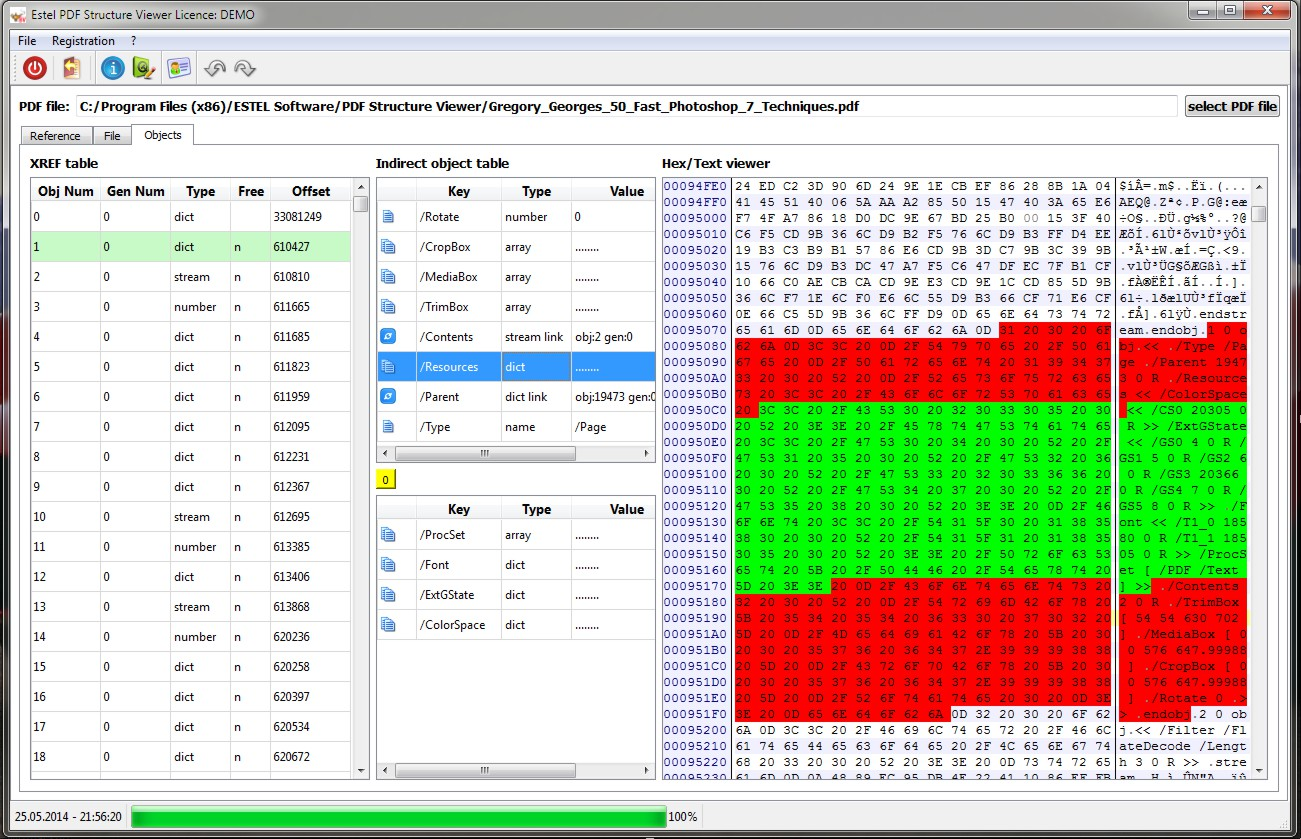
Diese Schaltfläche bezeichnet die Schachtelungsebene oder die Tiefe der Objektdarstellung. Wenn es in diesem Objekt-Container noch einen anderen Container gibt, dann erscheint sein Inhalt in der unteren Tabelle beim Mausklick, vergrößert sich die Tiefe der Ansicht und erscheint die Schaltfläche mit der Zahl „1“ usw.
Übergang zwischen zwei Ebenen erfolgt durch den Schaltflächenklick auf der entsprechenden Ebene. Die Schaltfläche der laufenden Ebene ist gelb markiert. Unabhängig davon, welche Tabelle es ist – obere oder untere, erscheint beim Klick auf dem Link/Objekt, d.h. wenn es im Typ des Objektes die Phrase „link“ gibt und im Feld Value die Phrase nach Art von obj:19473 gen:0 steht, wo 19473 die Nummer des Objektes in der Tabelle XREF bedeutet, der Übergang auf dieses Objekt.
Anders gesagt – Klick auf dem Link und Klick auf dem Objekt in der Tabelle XREF sind dasselbe.
Wie soll man den Registerreiter “Reference” benutzen? Wenn man auf jedem beliebigen Objekt in der oberen oder unteren mittleren Tabelle klickt, dann sieht man Folgendes:
Aber wenn man dabei zum Registerreiter “Reference” übergeht, dann übergeht die Leitung automatisch zur Seite mit der Beschreibung nach der Art von unserem hervorgehobenen Objekt.
Bei der Hervorhebung des Objekts mit dem Typ “Number” (wie es unten auf dem Bild gezeigt ist)
wird die Seite “Reference” so aussehen (d.h. hier erscheint die Seite mit der Beschreibung Numeric Objects.
Glauben Sie, das spart Ihre Zeit bei der Informationssuche!
Auf der Webseite des Programms können Sie den Plan der nachfolgenden Programmentwicklung (Link) und Plane der Erscheinung von vielen anderen Programmen finden. Diesen Planen nach erwarten uns noch sehr viele Funktionen. Für das beschriebene Programm erscheint noch die folgende Ebene der Objekterstellung, dann wird es für uns möglich sein zu erfahren, aus welchen Objekten Bilder, Schriftarten usw. in einer PDF-Datei erstellt sind. Die Verbindung mit PDF Reference wird noch enger sein.
Danach wird noch ein Programm erscheinen, das uns die Welt des Schutzes und der Kodierung der PDF-Dateien zeigen wird; es wird uns auch helfen, die vergessenen Passworte für PDF-Dateien zurückzusetzen oder irgendwelche Begrenzungen von den PDF-Dateien aufzuheben. Dabei wird die Passwortauswahl sowohl auf einem Computer, als auch mittels anderer Computer des lokalen oder globalen Netzes unter Benutzung von den neusten Technologien der Verarbeitung mittels der Ressourcen der Videokarte erfolgen.
Die Erscheinung des Programms, das die Ressourcen der PDF-Datei „herausholt“, wird interessant sein . Mittels dieses Programms wird es möglich sein, die in den PDF-Dateien installierten Schriftarten, Bilder, 2D und 3D Vorstellungen, Laute und Videos in den abgesonderten Dateien zu speichern.
Also, uns erwartet noch viel Interessantes www.estelsoft.com.
- Für wen ist dieses Programm bestimmt?
Dieses Programm ist bestimmt für die Entwickler der Software, die PDF-Dateien bearbeiten oder irgendwie verändern. Das Programm ermöglicht die Struktur der PDF-Datei auf dem Niveau der so genannten Objekte, d.h. der technischen Bausteine, die eigentlich die Basis aller Möglichkeiten von PDF sind, anschaulich zu erlernen. Das Programm kann auch nützlich für das Erlernen des PDF-Formats als Anschauungsmaterial sein.
- Gibt es eine kostenlose Einweisungsfrist der Programmbenutzung und welche Einschränkungen hat das Programm in diesem Zeitraum?
Ja, das Programm hat eine Einweisungsprobezeit von 30 Tagen. In diesem Zeitraum gibt es keine Funktionaleinschränkungen.
- Warum wird mein Objekt rechts nicht dargestellt und farbig nicht hervorgehoben bei der Hervorhebung des Objekts (mit dem Mausklick)?
Das passiert, weil das Objekt in der Datei komprimiert oder kodiert ist; es ist dekodiert oder dekomprimiert nur im Computergedächtnis. In den folgenden Versionen des Programms versuchen wir dieses Problem zu lösen und die Objekte irgendwie zu markieren und hervorzuheben.
- Wird sich das Programm weiter entwickeln und in welchen Richtungen?
Ja, das Programm entwickelt sich. Die weitere Entwicklung erfolgt auf dem Niveau der Darstellung der Struktur der PDF-Datei. Die zukünftigen Versionen werden die Struktur des Ressourcenniveaus darstellen (d.h. sie werden uns zeigen, woraus Texte, Schriftarten, Bilder, 2D und 3D Objekte, Laute, Videos usw. bestehen und wie sie gebildet sind). Die nachfolgende Version wird uns die Seitenstruktur zeigen, d.h. wie und was auf der Dokumentenseite steht. Natürlich wird sich auch die visuelle Darstellung entwickeln und die Verbindung für die Beschreibung des Standards von PDF wird dabei enger werden, das wird ermöglichen das Gesehene durch theoretische Beschreibung zu bekräftigen.